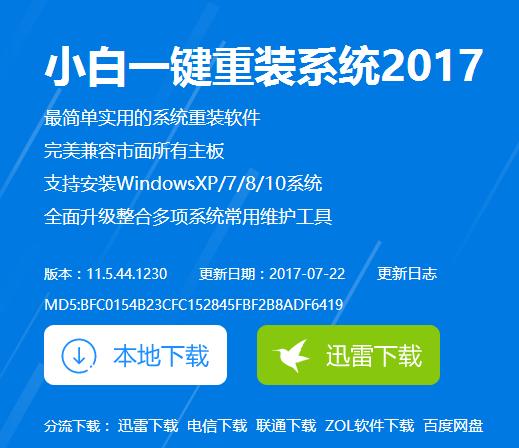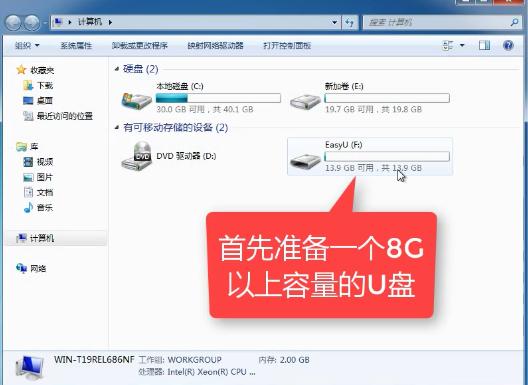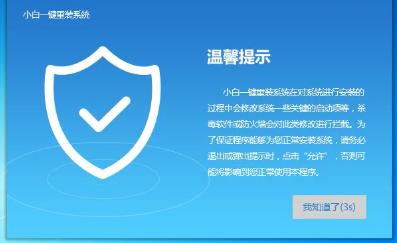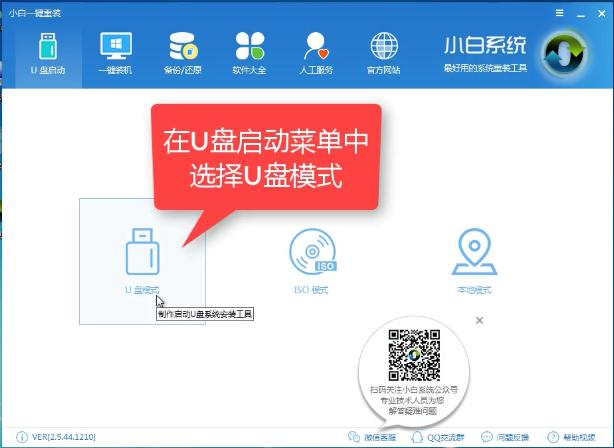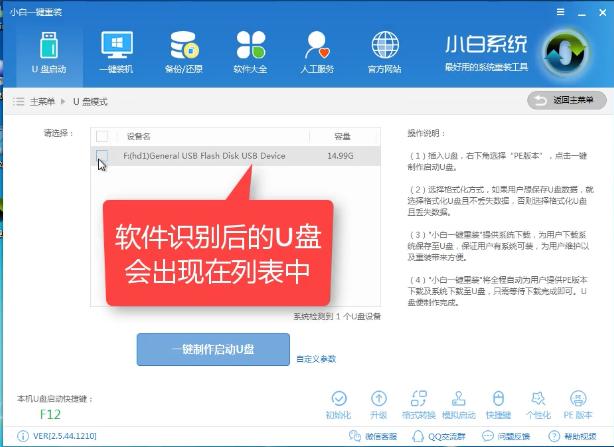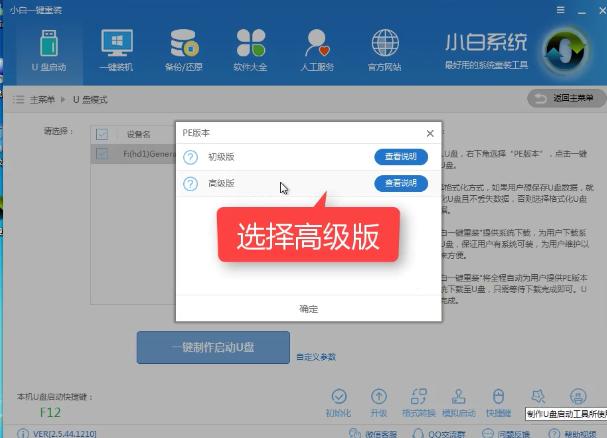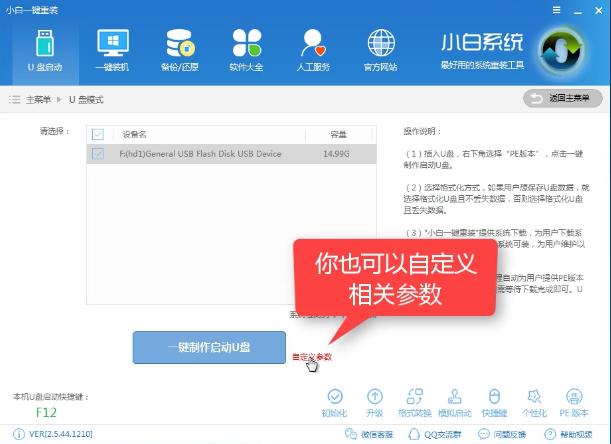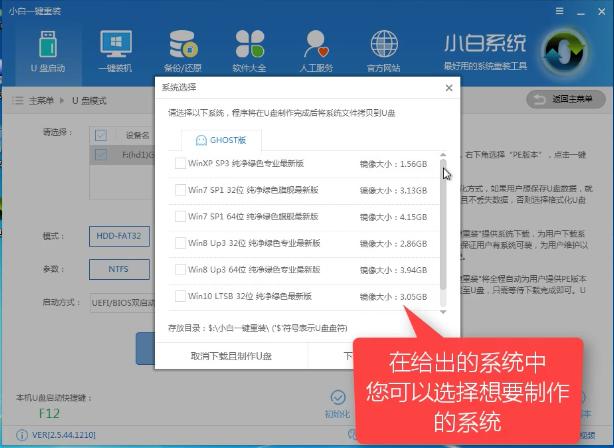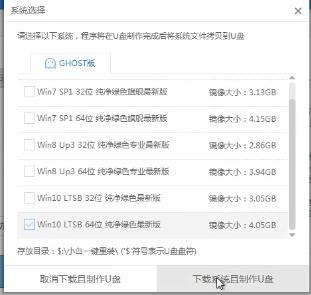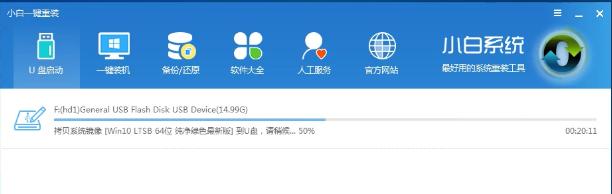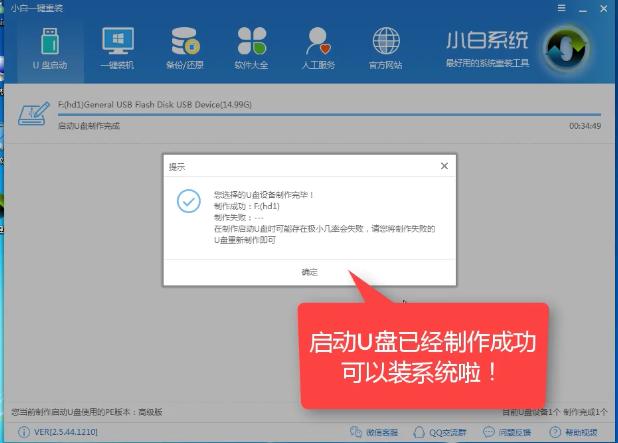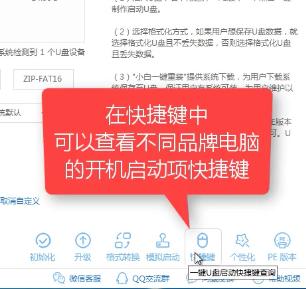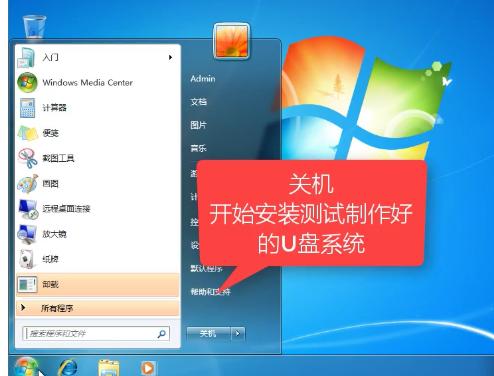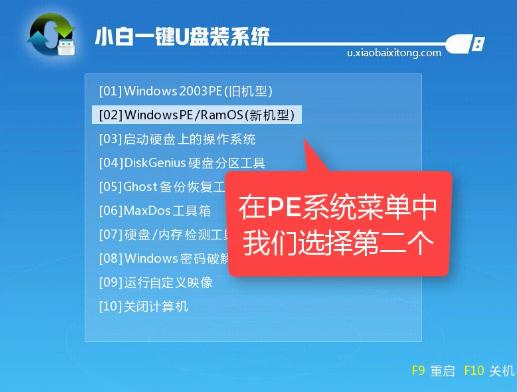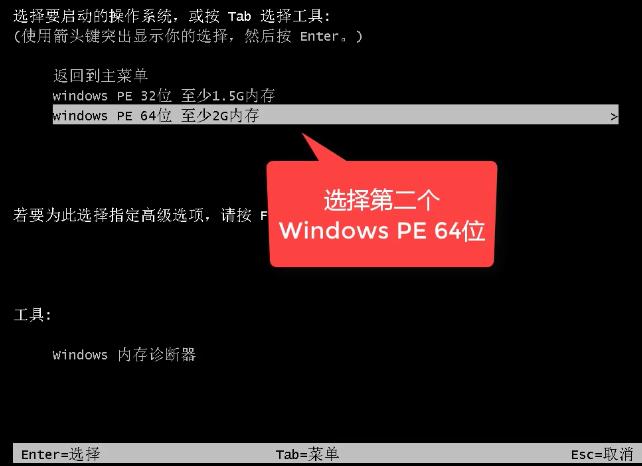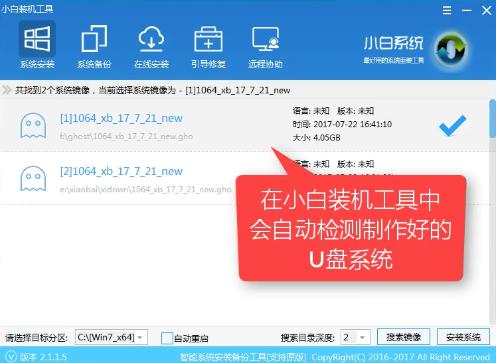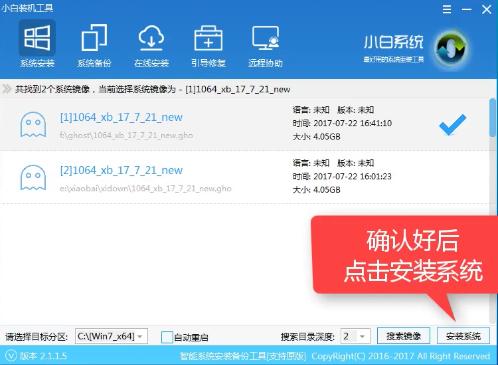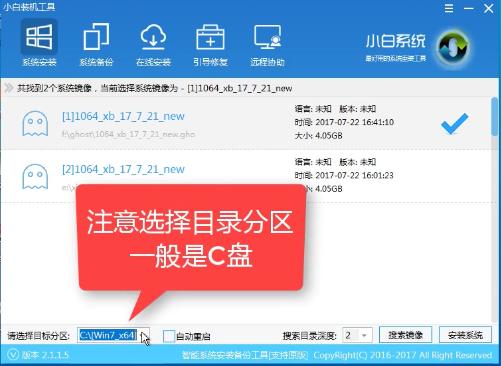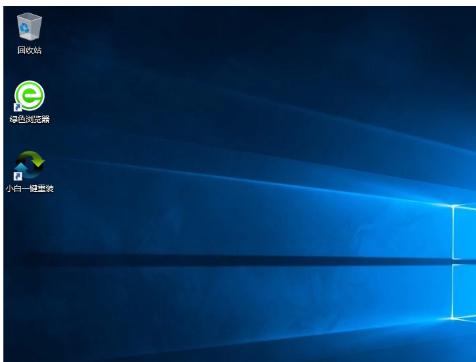U盤打開盤制作介紹
發布時間:2021-04-03 文章來源:xp下載站 瀏覽:
|
U盤的稱呼最早來源于朗科科技生產的一種新型存儲設備,名曰“優盤”,使用USB接口進行連接。U盤連接到電腦的USB接口后,U盤的資料可與電腦交換。而之后生產的類似技術的設備由于朗科已進行專利注冊,而不能再稱之為“優盤”,而改稱“U盤”。后來,U盤這個稱呼因其簡單易記而因而廣為人知,是移動存儲設備之一。現在市面上出現了許多支持多種端口的U盤,即三通U盤(USB電腦端口、iOS蘋果接口、安卓接口)。 想從U盤啟動系統安裝,就需要用到一款U盤啟動盤制作工具,那么什么U盤啟動盤制作工具才能狗更好的去進行安裝系統呢,方便,簡潔的“小白一鍵系統重裝”便可。 使用哪一款的U盤啟動盤制作工具才能夠更好的發揮,U盤啟動安裝系統,網上雖然有很多U盤啟動盤制作工具,但是有些都不太好,那就是使用這款好用的吧。 U盤啟動盤制作圖文教程 首先,在網上搜索下載“小白一鍵系統重裝”工具軟件。
U盤啟動截圖(1) 準備好一個8G以上的U盤,和另一臺電腦。
U盤啟動截圖(2) 安裝并打開“小白一鍵重裝”。(在安裝之前,先關閉掉衛士或殺毒軟件,避免引起沖突導致安裝失敗,)
U盤啟動截圖(3) 打開“U盤啟動”,選擇U盤模式。
U盤啟動截圖(4) 軟件識別后的U盤,出現在列表中,勾選。
U盤啟動截圖(5) 右下角,點擊選擇PE版本
U盤啟動截圖(6) 選擇高級版,(建議選擇高級版)
U盤啟動截圖(7) 可以定義相關參數。
U盤啟動截圖(8) 確定好相關設置后,點擊一鍵制作,啟動U盤。
U盤啟動截圖(9) 格式化中,可以選擇想要的選項。
U盤啟動截圖(10) 選擇想要的制作的系統
U盤啟動截圖(11) 選好系統后,點擊“下載系統盤制作U盤”
U盤啟動截圖(12) 拷貝系統鏡像,等待即可。
U盤啟動截圖(13) 完成U盤啟動盤制作,點擊“確定”
U盤啟動截圖(14) 在快捷鍵根據電腦品牌,選擇開機快捷鍵
U盤啟動截圖(15) 重啟系統,開始安裝制作好的U盤
U盤啟動截圖(16) 重啟時,使用快捷鍵進入界面,具體使用什么快捷鍵,去網上搜索相對的電腦品牌快捷鍵,選擇第二項
U盤啟動截圖(17) 選擇第二個
U盤啟動截圖(18) 自動檢測U盤系統
U盤啟動截圖(19) 點擊“安裝系統”
U盤啟動截圖(20) 選擇目錄分區的路徑。
U盤啟動截圖(21) 點擊“繼續”
U盤啟動截圖(22) 點擊“重啟”,拔掉U盤。
U盤啟動截圖(23) 完成安裝系統。
U盤啟動截圖(24) 以上就是如何用U盤啟動盤制作安裝系統的操作步驟了,希望能夠幫助到你們。在該流程中有任何不懂得都可以對小編進行提問哦。 U盤有USB接口,是USB設備。如果操作系統是WindowsXP/Vista/Win7/Linux/PrayayaQ3或是蘋果系統的話,將U盤直接插到機箱前面板或后面的USB接口上,系統就會自動識別。 |
相關文章
上一篇:本教程告訴你U盤打開盤制作工具
下一篇:win7U盤打開盤制作工具介紹